Senden einer E-Mail mit Audiokonferenzinformationen an einen Benutzer in Microsoft Teams
Manchmal benötigen Microsoft Teams-Benutzer, dass Sie ihnen ihre Audiokonferenzinformationen senden. Klicken Sie dazu unter den Eigenschaften für einen Benutzer auf Konferenzinformationen per E-Mail senden . Wenn Sie diese E-Mail senden, enthält sie alle Audiokonferenzinformationen, einschließlich:
- Die Konferenztelefon- oder Einwahltelefonnummer für den Benutzer.
Hier sehen Sie ein Beispiel für die gesendete E-Mail:
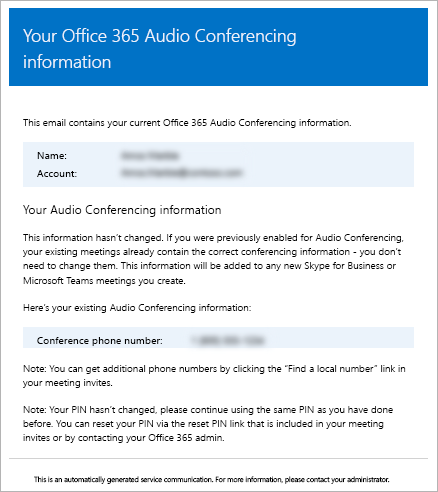
Hinweis
Wir aktualisieren die Verwaltung der Funktionen häufig. Daher können sich die hier beschriebenen Schritte etwas von dem, was Sie sehen, unterscheiden.
Senden einer E-Mail mit Audiokonferenzinformationen an einen Benutzer
Senden einer E-Mail über das Microsoft Teams Admin Center
Wählen Sie im linken Navigationsbereich Benutzer und dann den Benutzer aus der Liste der verfügbaren Benutzer aus.
Wählen Sie oben auf der Seite Bearbeiten aus.
Wählen Sie unter Audiokonferenzen die Option Konferenzinformationen per E-Mail senden aus.
Was sollten Sie sonst über diese E-Mails wissen?
Es gibt mehrere E-Mails, die an Benutzer in Ihrer organization gesendet werden, nachdem sie für Audiokonferenzen aktiviert wurden:
Wenn ihnen eine Audiokonferenzlizenz zugewiesen ist.
Wenn Sie die Audiokonferenz-PIN des Benutzers manuell zurücksetzen.
Wenn eine Audiokonferenzlizenz entfernt wird.
Wenn der Audiokonferenzanbieter für einen Benutzer von Microsoft zu einem anderen Anbieter oder None geändert wird.
Wenn der Audiokonferenzanbieter für einen Benutzer in Microsoft geändert wird.
Verwandte Themen
Feedback
Bald verfügbar: Im Laufe des Jahres 2024 werden wir GitHub-Issues stufenweise als Feedbackmechanismus für Inhalte abbauen und durch ein neues Feedbacksystem ersetzen. Weitere Informationen finden Sie unter https://aka.ms/ContentUserFeedback.
Feedback senden und anzeigen für